Ако случайно изтриете елемент в Outlook Web App пощенска кутия (браузър-базирана версия на Outlook), тя често може да бъде възстановена. Първият елемент дистанционно, като съобщение за електронна поща, среща в календара си, контакт или задача е да се намери в "Изтрити" пощенска кутия. Ако там не е да потърсите в "Точки, да се възстанови" папка, която може да се отвори с инструмент възстановяване на изтрити елементи.
Необходимо е да възстановите изтрита поща папка в Outlook Web App? Можете да възстановите изтрита папка (и всички съобщения в него), ако тя все още е в "Изтрити" - това е как да го направя. За съжаление, на дистанционното папката не може да се възстанови за постоянно. Но с помощта на указанията в тази статия, можете да възстановите съобщенията, които са в папката, когато той трайно премахва от "Позиции, които да бъдат възстановени" папка.
Възстановяване на изтрити съобщения от електронната поща, контакти, срещи и задачи от календара в Outlook Web App
Елементът се възстановява, че все още е в "Изтрити" папка
Когато изтриете съобщения от електронната поща, контакти, записи в календара и задачи се преместват в папка "Изтрити" пощенска кутия. Ако се опитвате да се намери изтрито съобщение, първо трябва да погледнем в "Изтрити" папка. Ако съобщението е там, можете да го изтеглите, както следва:
Влезте в профила си. За повече информация, вижте. В Как да влезете в Outlook Web App.
В списъка на папка електронна поща, кликнете Remote.
Намирането на съобщение, направете едно от следните неща, за да ги възстановите.
За да възстановите съобщението в "Входящи", а след това щракнете с десния бутон и изберете Move> Входящи.
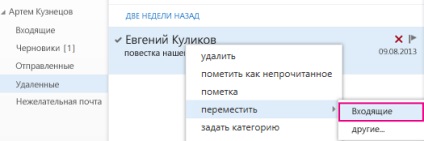
За възстановяване на съобщението в друга папка, а след това щракнете с десния бутон и изберете Move> Advanced. Изберете папка и щракнете върху бутона Move.
За да възстановите елементи от други видове папки "Изтрити", направете едно от следните неща :.
За да се установи отново контакт, а след това щракнете с десния бутон и след това изберете да преминат към "Контакти".
За да възстановите елемент от календара, щракнете с десния бутон на мишката и изберете Премести в Календар.
За да възстановите задача, щракнете с десния бутон на мишката и изберете Премести в задачата.
Съвети за възстановяване на елементи от "Изтрити" папка
Когато изтриете папка, той се премества в папката "Изтрити", които се показват като подпапка. За да възстановите изтрита папка (и всички елементи, съдържащи се в него), а след това щракнете с десния бутон, изберете Move. и след това изберете папката, в която искате да го преместите.
За да се опрости търсенето на елементите в папката "Изтрити", можете да ги сортирате по тип. Елементите на пощенската кутия от същия вид са групирани заедно.
Администраторът може да конфигурирате правилото, според което елементите на папката "Изтрити" се заличават след определен брой дни. Точно както, когато изтриете елемент ръчно изтрити политика на артикули, се премества в папката "елементи, които трябва да се възстановят." Така че, ако не можете да намерите това, което ви трябва в "Изтрити" папката, погледнете в папката "елементи, които трябва да се възстановят." Следващият раздел описва как да направите това.
Елементът се възстановява, че вече не съществува в "Изтрити" папка
Ако не можете да намерите елемент в папката "Изтрити", погледнете в папката "елементи, които трябва да се възстановят." Това е скрита папка, в която елементите са преместени, ако извършите едно от следните неща:
премахнете елемент от "изтрити" папка;
почистване на папката "Изтрити";
трайно да премахнете даден елемент, изберете го и натиснете SHIFT + DELETE.
За възстановяване на елементи от "елементи, които трябва да бъдат възстановени" на папките, следвайте стъпките по-долу.
Влезте в профила си. За повече информация, вижте. В Как да влезете в Outlook Web App.
В списъка с папки с имейли, щракнете с десния бутон за дистанционно. и след това щракнете върху Възстановяване на изтрити елементи.
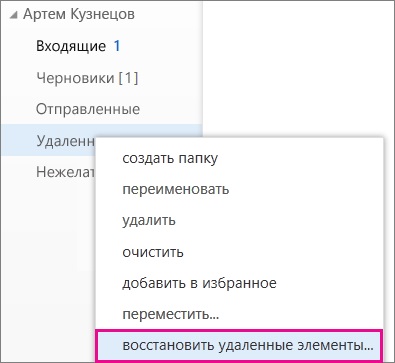
Ако е необходимо, използвайте полето за търсене, за да намерите елемента, който искате да възстановите.
Намерете елемента, изберете го и щракнете върху Възстановяване.
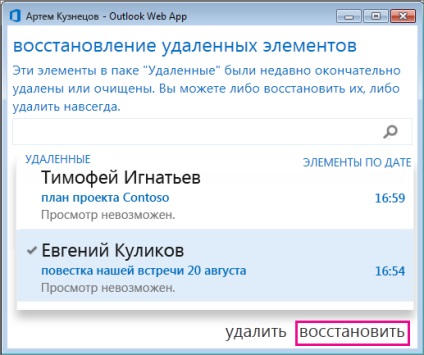
Съвет: От папката "елементи, които трябва да бъдат възстановени", можете да възстановите съобщения по електронна поща, контакти, записи от календара и задачи.
Къде да поставите възстановените елементи? Element е преместен в папка по подразбиране за този тип елементи. Това е:
Съобщенията са преместени в папката "Входящи";
Елементите от календара се преместват в календара;
контакти се преместват в папката "Контакти";
задачи са преместени в папката "Задачи".
Съвети за възстановяване на елементи от папка "елементи, които трябва да бъдат възстановени"
Дата на премахване на елемента в "Елементи, които трябва да бъдат възстановени" показва, че стоката е била изтрита и първоначално се премества в папката "Изтрити". Това не е датата, когато активът е бил изтрит завинаги и се премества в папката "елементи, които трябва да се възстановят."
Ако папката "Елементите, които се реставрацията на" много елементи, за да намерят най-подходящия може да бъде трудно, тъй като елементите не са икони и всички те много си приличат. По-долу са някои съвети.
Ако имате нужда да намерите контакт, потърсете името на лицето. Налице е също така няма контакти за съответната тема.
Ако е необходимо да се намери на среща в календара си, потърсете елемент, който не разполага с поле с името на един човек или тема.
За възстановяване на няколко елемента, поставете отметка в квадратчето до всеки един от тях, а след това щракнете върху Възстановяване. Проверете кутия се появява само, когато задържите показалеца на мишката.
За да възстановите няколко съседни елементи, поставете отметка в квадратчето до първия, задръжте натиснат клавиша SHIFT. и след това поставете отметка в квадратчето до последния елемент. Избиране на всички елементи, щракнете върху Възстанови.
Можете също да почистите елементите, които се появяват в възстановяване на изтрити елементи. Просто изберете елемента и след това щракнете върху Изтрий. Но бъдете внимателни. Ако направите това, вие не можете да се върнете стоката, като използвате "Възстановяване на Изтрити" инструмента. Вие трябва да поиска от администратора да видим дали това ще бъде възможно да се възстановят изтрити елементи.
Ако работите в една организация, администраторът може да определи срока, през който изделията в "Позиции, които да бъдат възстановени", на разположение за възстановяване. Така например, политиката може да се регулира, според която тези стоки са отстранени от папката "Изтрити" след 30 дни, както и друга политика, която ви позволява да възстановите елементи от папка "елементи, които трябва да бъдат възстановени" в рамките на 14 дни. Дори и след тези 14 дни, администраторът може да е в състояние да възстанови елемента. Ако не можете да намерите елемент в папката "Елементите, които се възстановяване", питат на администратора да се види дали той може да ги възстановите.
Свързани статии
